¶ Инструкция по подмене цен на автомате через портал p.vendista.ru
¶ 1.Инструкция по подмене цен на автомате по номеру кнопка
Некоторые автоматы не корректно передают информацию о цене товара в шину MDB, это можно исправить, подменив цены на аппарате через портал Vendista по данной инструкции:
*Чтобы настроить отображение наименований товара/услуги в чеке (Товарную матрицу) достаточно выполнить пункты 1,2,3,4 (касается режимов MDB, Pulse)
- В разделе Кассы – Товары добавьте все товары, которые можно купить через ваш автомат. Для этого нажмите кнопку Добавить + на странице товаров https://p.vendista.ru/Products
- Заполните поля Наименование товара, Предмет расчета, Цена товара в руб. Штрих код товара заполнять не обязательно. Нажмите кнопку Добавить.
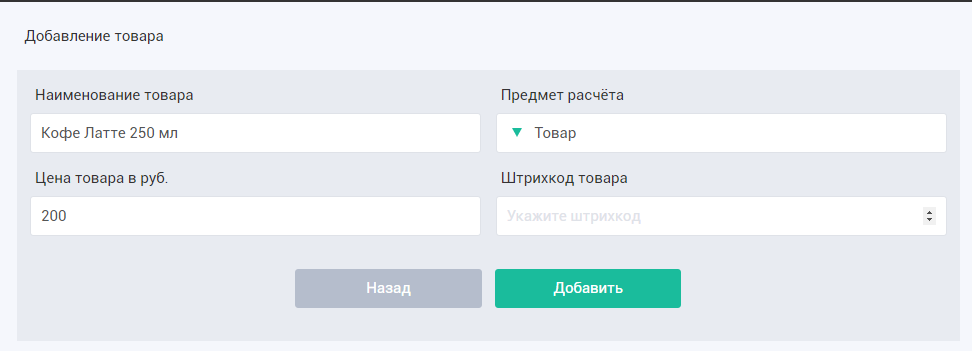
3. После добавления всех товарных позиций, создайте товарную матрицу для своего автомата в разделе Кассы – Товарные матрицы, по ссылке https://p.vendista.ru/ProductMatrices . Для этого нажмите кнопку Добавить +, заполните поле Наименование и привяжите к товарным позициям, соответствующие номера кнопок автомата, нажмите Сохранить.
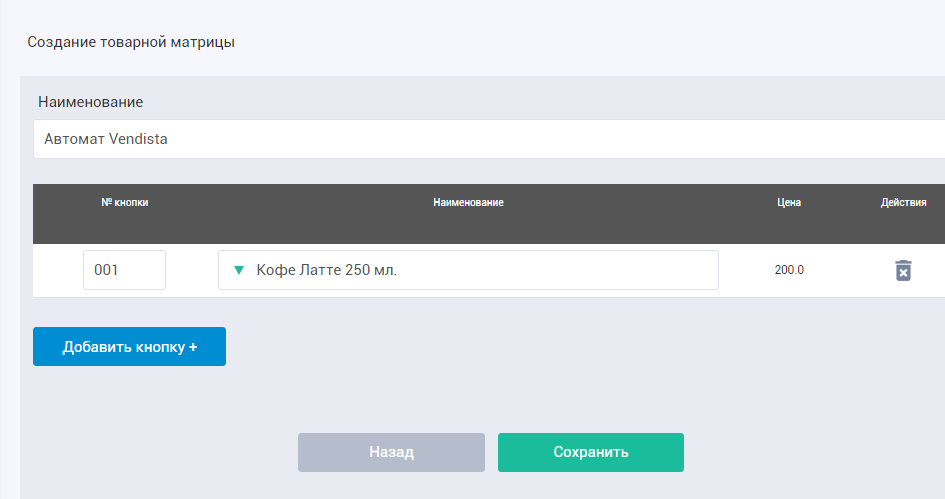
Посмотреть, какой номер кнопки передает автомат в шину mdb можно на самом автомате, в его настройках или в инструкции к автомату, проверить соответствие номеров кнопок и товарных позиций на p.vendista.ru можно так:
Купить каждый товар в автомате по очереди, при этом, после каждой покупки, по каждой кнопке, посмотреть Отчеты - Логи по терминалу.
Расшифровки логов из инструкции к порталу Портал Vendista. Инструкция для клиентов:
VendReport - SuccessCashless
Выдача товара за безнал. itemPrice = цена товара в копейках, itemId = номер кнопки автомата (номер товара)
VendReport - SuccessCash
Выдача товара за нал. itemPrice = цена товара в копейках, itemId = номер кнопки автомата (номер товара)
Значит, смотрим itemId после каждой покупки в логах по событию SuccessCash или SuccessCashless, чтобы выявить, какому номеру кнопки, какой товар соответствует.
4. В разделе Кассы – Автоматы нажмите кнопку Добавить +
Заполните значения полей: Наименование, Номер автомата, Адрес, Модель, ID Терминала. Выберете из выпадающего списка, созданную ранее, Товарную матрицу и нажмите кнопку Добавить.
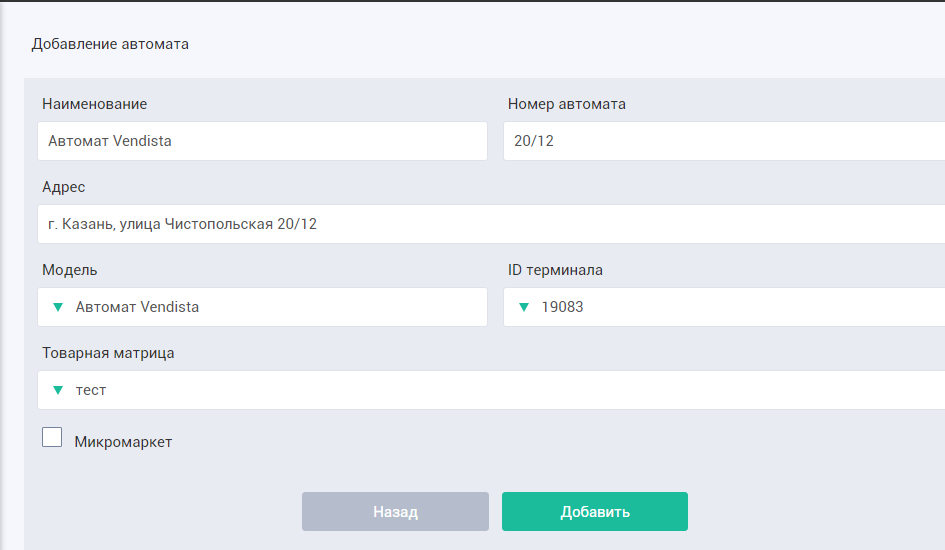
- Чтобы выбрать модель автомата, необходимо перейти в настройки терминала, иконка "карандаш" в поле Модель автомата нажать кнопку Выбрать модель, затем на открывшейся странице выбрать Тип подключения автомата (MDB, Pulse и т.д.) и выбрать свою модель автомата. Если модели вашего автомата нет в списке, то выбрать Другое и добавить свою модель.
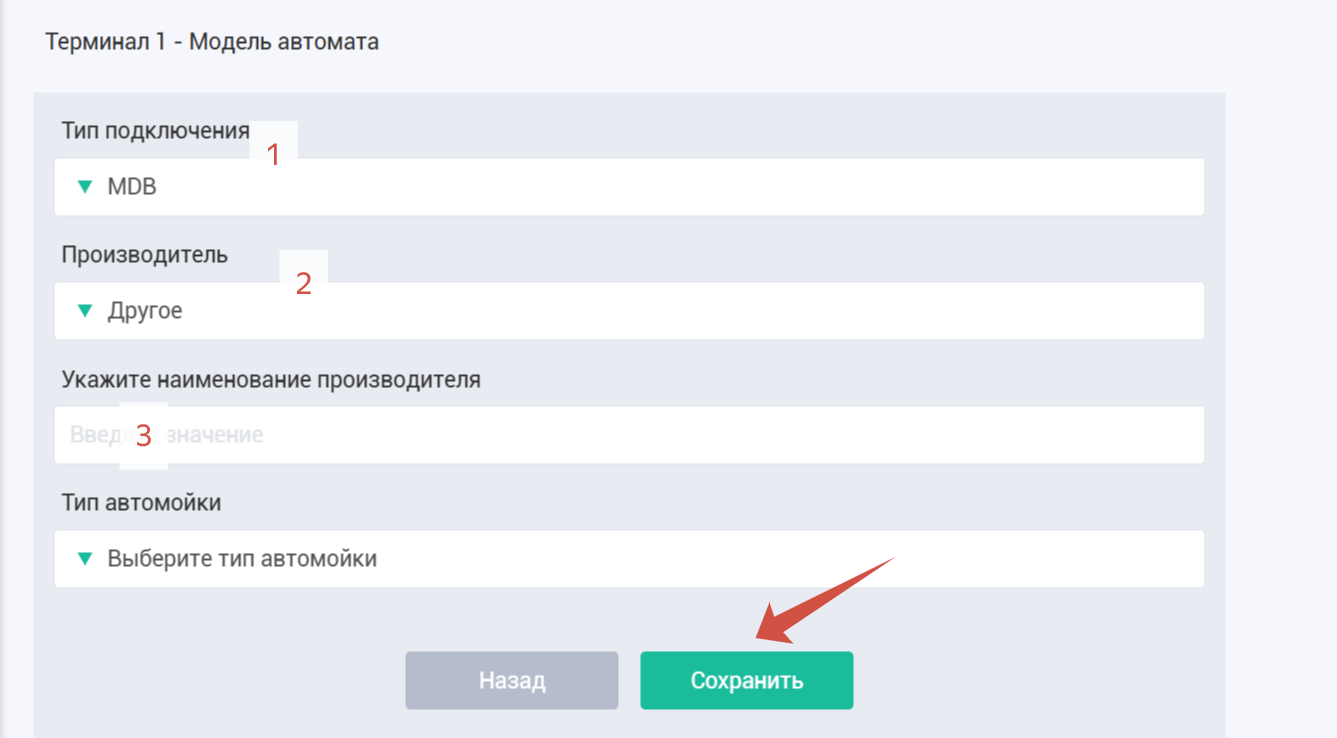
5. После добавления автомата, вернитесь на страницу настроек созданного автомата , выберите Режим подмены цены (по номеру товара или по кнопке товара) , затем нажмите на кнопку Режим подмены цены, Терминал будет брать цену не из автомата, а из товарной матрицы, закрепленной за данным автоматом, по состоянию на нажатие кнопки “Да”, появившегося диалогового окна, затем нажмите Сохранить. Теперь терминал будет брать цену не из автомата, а из данной товарной матрицы.
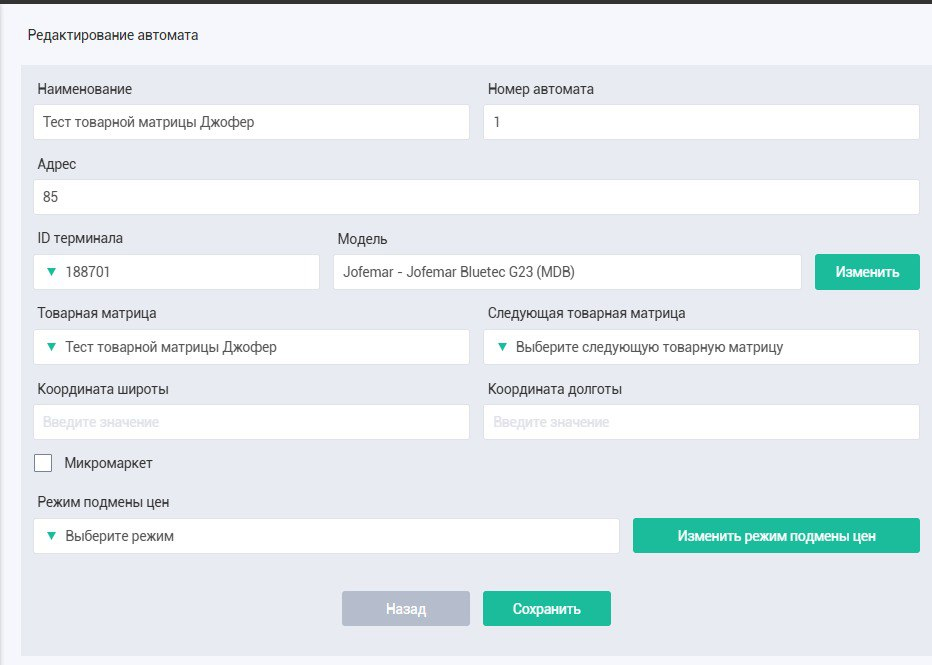
Важно! Если автомат передает неверную ячейку проданного товара или всегда одинаковый itemId проданного товара, настроить корректное отображение наименований товара в чеке не представляется возможным.
Видеоинструкция в процессе записи
¶ 2. Инструкция по подмене цен на автомате по цене товара
Видеоинструкция по данной настройке доступна по ссылке